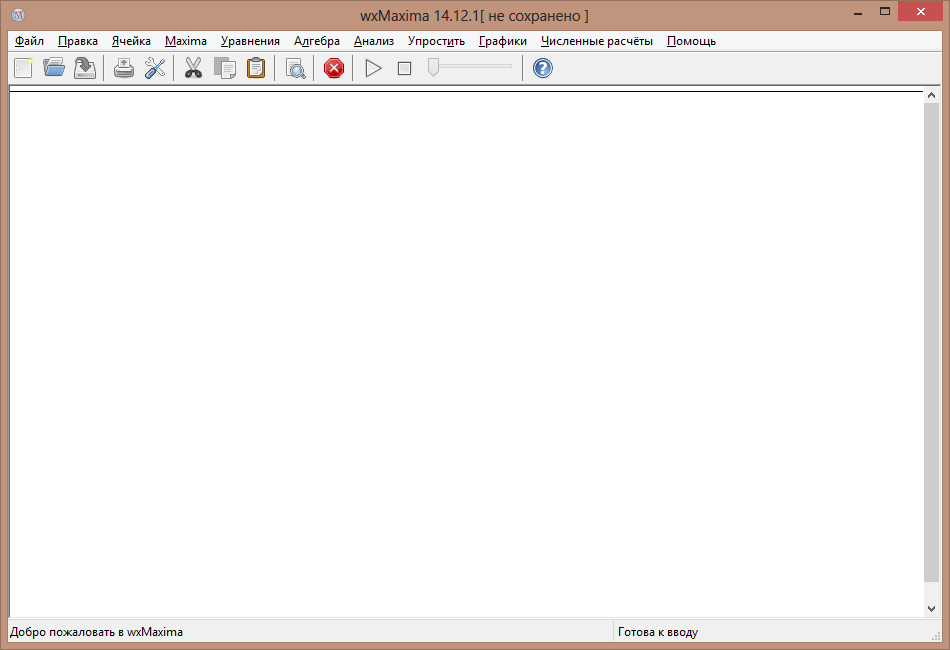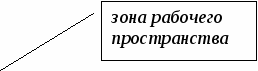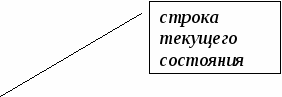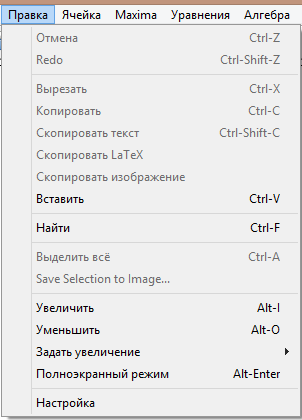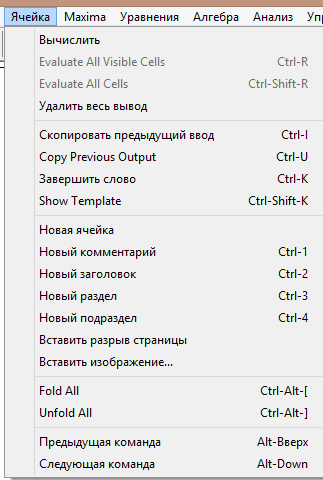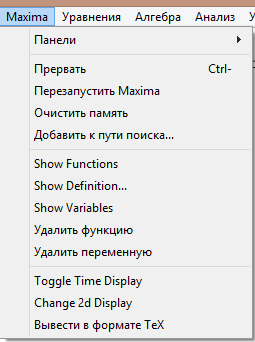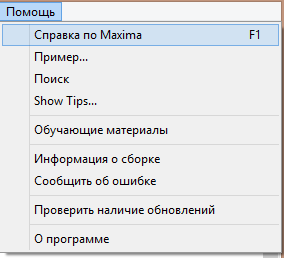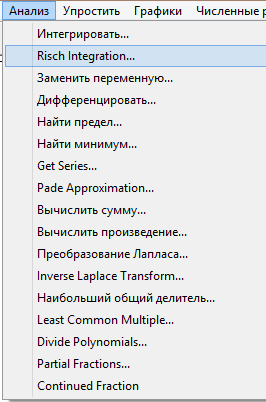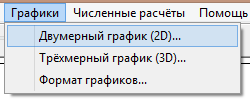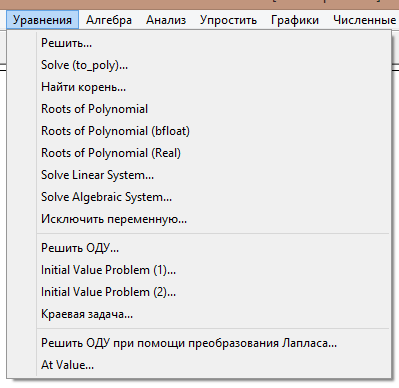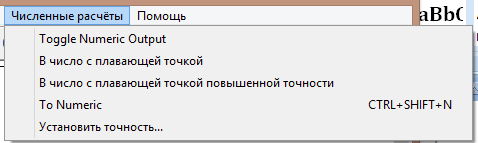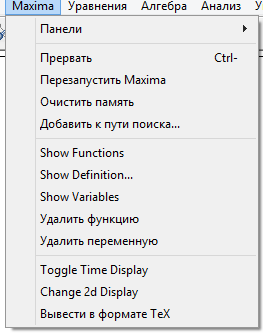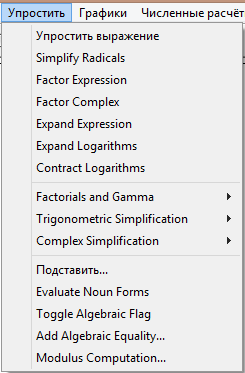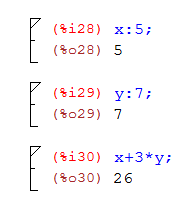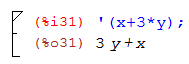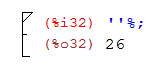- Преподавателю
- Математика
- Учебный Элемент Интерфейс программы Maxima
Учебный Элемент Интерфейс программы Maxima
| Раздел | Математика |
| Класс | - |
| Тип | Конспекты |
| Автор | Явтушенко И.Н. |
| Дата | 17.09.2015 |
| Формат | doc |
| Изображения | Есть |
|
| Учебный ЭлементНаименование: Интерфейс Maxima. Профессиональная область: Математика | Код: | |||||||||||||
|
|
|
|
|
|
|
|
|
|
|
|
| ||||
| Дата: 2014 г. | Стр. 2 | ||||||||||||||
| Для запуска программы необходимо нажать два раза левой кнопкой мыши (выполнить двойной щелчок) на иконке программы, которая расположена на рабочем столе. В результате на экране появится окно. Это и есть рабочее окно системы Maxima. Стандартное окно программы содержит: - строка заголовка, в которой представлено версия оболочки и имя открытого документа Maxima; - главное меню, здесь сосредоточенны все основные действия которые может выполнять система; - рабочие инструменты, системы. При наведении курсора мыши на инструменты появляется подсказка о назначении инструмента;
|
| ||||||||||||||
|
| Учебный ЭлементНаименование: Интерфейс Maxima Профессиональная область: Математика
| Код: | |||||||||||||
|
|
|
|
|
|
|
|
|
|
|
|
| ||||
| Дата: 2014 г. | Стр. 3 | ||||||||||||||
| - зона рабочего пространства, куда записываются все команды системы и комментарии к ним; - строка текущего состояния системы, в ней отображается текущее состояние системы. Главное меню программы содержит следующие панели: Файл, Правка, Ячейка, Maxima, Уравнения, Алгебра, Анализ, Упростить, Графики, Численные расчеты, Помощь. В меню ФАЙЛ собраны все команды связанные с открытием, сохранением, загрузкой пакетов и печатью документов, как и в любом Windows-приложении. Справа от каждой команды показаны «быстрые клавиши» для вызова данных команд.
|
| ||||||||||||||
|
| Учебный ЭлементНаименование: Интерфейс Maxima Профессиональная область: Математика
| Код: | |||||||||||||
|
|
|
|
|
|
|
|
|
|
|
|
| ||||
| Дата: 2014 г. | Стр. 4 | ||||||||||||||
| В меню ПРАВКА собраны команды, связанные с редактированием текста, копированием поиском в документе, выделением и т.п.
В меню ЯЧЕЙКА собраны команды которые помогут редактировать документ. С помощью этого меню можно выделять название страницы, делить на страницы рабочий документ созданный в Maxima |
| ||||||||||||||
|
| Учебный ЭлементНаименование: Интерфейс Maxima Профессиональная область: Математика
| Код: | |||||||||||||
|
|
|
|
|
|
|
|
|
|
|
|
| ||||
| Дата: 2004 г. | Стр. 5 | ||||||||||||||
| Команды меню Maxima специфичны для этой программы. Здесь содержатся основные рабочие панели и команды ввода и удаления функций и переменных В системе Maxima встроена справочная система на английском языке. Она включает в себя документацию по организации работы в системе, а также информацию по встроенным командам системы с большим количеством примеров их использования для решении математических задач. При решении задач математического анализа с помощью системы Maxima используется меню АНАЛИЗ.
|
| ||||||||||||||
|
| Учебный ЭлементНаименование: Интерфейс Maxima Профессиональная область: Математика
| Код: | |||||||||||||
|
|
|
|
|
|
|
|
|
|
|
|
| ||||
| Дата: 2014 г. | Стр. 6 | ||||||||||||||
| Для построения графиков в меню Maxima имеется панель ГРАФИКИ Для решения алгебраических уравнений и их систем имеется панель УРАВНЕНИЯ
Арифметические выражения вводятся в поле ввода. Если необходимо вычислить дробные выражения, то системы сама может привести выражения к общему знаменателю. Если значение нужно получить в виде десятичной дроби, то необходимо воспользоваться панелью ЧИСЛЕННЫЕ РАСЧЕТЫ Некоторые операции при работе с окном командного режима и изменении его формата прописаны а панели MAXIMA |
| ||||||||||||||
|
| Учебный ЭлементНаименование: Интерфейс Maxima Профессиональная область: Математика
| Код: | |||||||||||||
|
|
|
|
|
|
|
|
|
|
|
|
| ||||
| Дата: 2014 г. | Стр. 7 | ||||||||||||||
| В панели меню УПРОСТИТЬ сосредоточены функции упрощения различных алгебраических и тригонометрических выражений, их расширения, разложения на простыемножители и др.
Все команды вводятся в рабочее поле, разделителем команд является символ «;» (точка с запятой). После ввода команды необходимо нажать клавиши <Ctrl>+<R> для ее обработки и вывода результата. В случае, когда выражение надо отобразить, а не вычислить, перед ним необходимо поставить знак «'» (одинарная кавычка). Но этот метод не работает, когда выражение имеет явное значение, например, выражение sin(π) заменяется на значение равное нулю.
|
| ||||||||||||||
|
| Учебный ЭлементНаименование: Интерфейс Maxima Профессиональная область: Математика
| Код: | |||||||||||||
|
|
|
|
|
|
|
|
|
|
|
|
| ||||
| Дата: 2014 г. | Стр. 8 | ||||||||||||||
| Две одинарных кавычки последовательно, применённые к выражению во входной строке, приводят к замещению входной строки результатом вычисления вводимого выражения. После ввода, каждой команде присваивается порядковый номер. В рассмотренном примере (см. выше), введенные команды имеют номера 28-32 и обозначаются соответственно, где i - сокращение от англ. input (ввод). Результат вычисления также имеет порядковый номер, где о - англ. output (вывод). Этот механизм позволяет избежать в последующих вычисления повторения полной записи уже выполненных команды, так же можно использовать и номера результатов вычислений
|
%i28, %i32
% o28, % o32
(%i1)+(%i2) (%о1)*(%о2)
| ||||||||||||||
|
| Учебный ЭлементНаименование: Интерфейс Maxima Профессиональная область: Математика
| Код: | |||||||||||||
|
|
|
|
|
|
|
|
|
|
|
|
| ||||
| Дата: 2014 г. | Стр. 9 | ||||||||||||||
| Для последней выполненной команды в Maxima есть специальное обозначение, двойная кавычка перед символом предыдущей операции позволяет заместить этот символ значением. Обозначение арифметических операций в Maxima ничем не отличается от классического представления. Арифметические операторы
Логические операторы
| «%»
Обозначение | Оператор | |||||||||||||
| + | оператор сложения | ||||||||||||||
| - | оператор вычитания или изменения знака | ||||||||||||||
| / | оператор деления | ||||||||||||||
| * | оператор умножения | ||||||||||||||
| ˆ или ** | оператор возведения в степень | ||||||||||||||
Обозначение
Оператор
<
оператор сравнения меньше
>
оператор сравнения больше
<=
оператор сравнения меньше или равно
>=
оператор сравнения больше или равно
#
оператор сравнения не равно
=
оператор сравнения равно
and
логический оператор и
or
логический оператор или
not
логический оператор не
Учебный Элемент
Наименование: Интерфейс Maxima
Профессиональная область: Математика
Код:
Дата:
2014г.
Стр.
10
В Maxima для удобства вычислений имеется ряд встроенных констант.
Основные константы
Для хранения результатов промежуточных расчетов применяются переменные. Заметим, что при вводе названий переменных, функций и констант важен регистр букв, так переменные x и X - две разные переменные. Присваивание значения переменной осуществляется с использованием символа «двоеточие»
Название
Обозначение Maxima
слева (в отношении пределов)
minus
справа (в отношении пределов)
plus
минус бесконечность
minf
плюс бесконечность
inf
e (экспонента)
%e
число π
%pi
Мнимая единица √−1
%i
Истина
true
Ложь
false
Золотое сечение 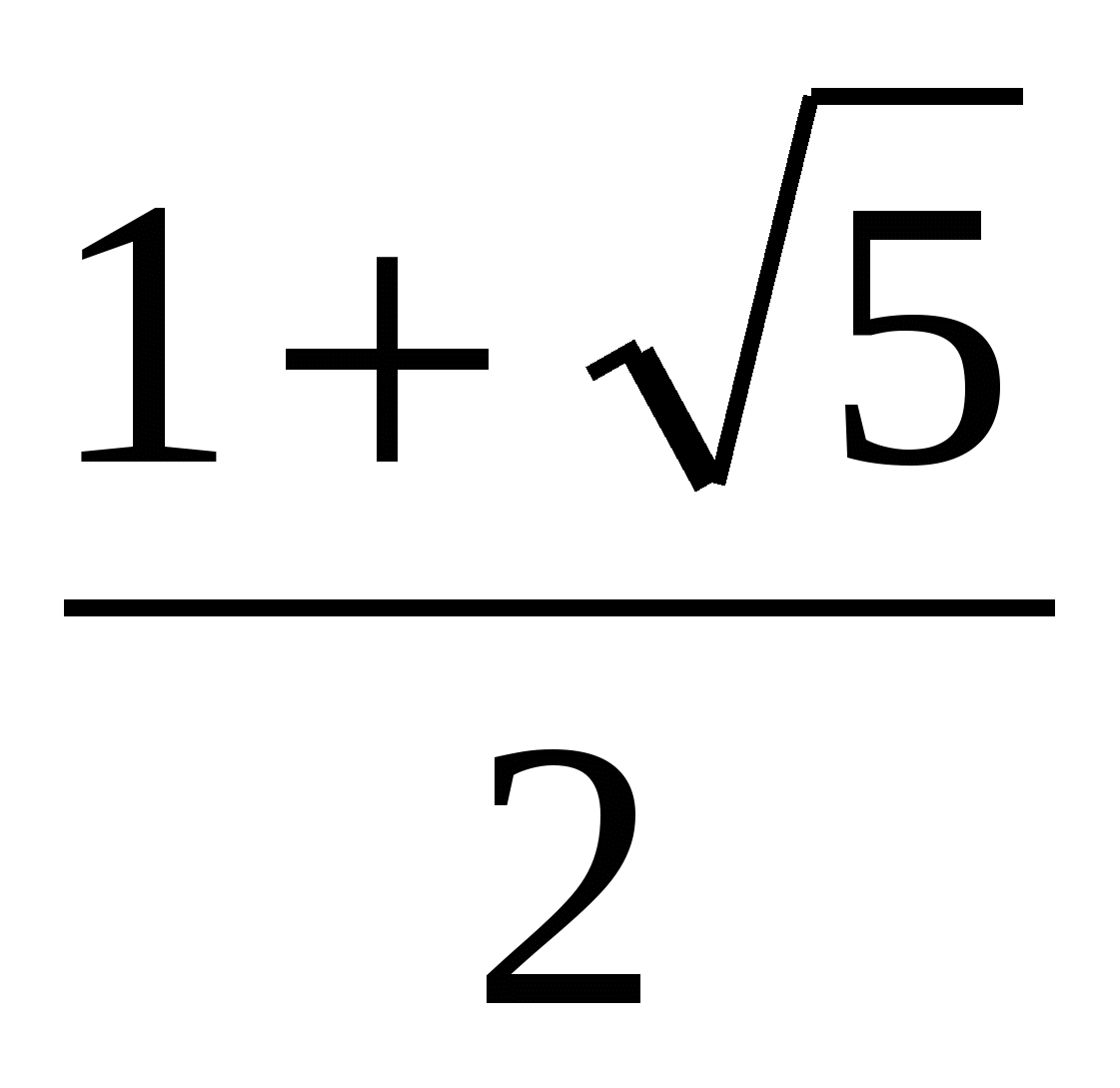
%phi
«:»
например
x:5